奥维图源如何切成瓦片
今天继续给大家分享奥维谷歌图源,此图源支持地形三 d 模式,放大看看相不相。二维码放最后了,觉得有用请点赞转发支持一下,感谢!
粉丝3879获赞12.2万
相关视频
 01:35查看AI文稿AI文稿
01:35查看AI文稿AI文稿阿伟互动地图软件,加载谷歌地球逆思影像。 好,打开我们的二维互动地图软件,点击屏幕最上方中间按钮,扫一扫。好,扫描这个我事先准备好的一个立式影像的一个图员二维码,我之前导入过一次,所以这里点击覆盖导入,点击查看地图。好,现在我们就将立式影像地图导进来了。 好,我们可以看到手机右侧多了一个图标,我们点击他就会出现一个时间轴,我们拖动这个时间轴,他就会显示不同时期的一个影像。 最早可以追溯到一九八几年的一个影像, 这历史影像对于喜欢野钓的朋友来说就非常实用,用它来寻找水库,用它来看一个水库的一个历史的一个便签,寻找它高低水位,用来寻找钓点。还有喜欢户外的朋友也可以用它来 看各个地方的一个情况,也能看出一个地区的历史的一个变迁。 这个最新的是二零二三年四月二十号,四月二十号的一个微信一下。好,有需要的朋友点赞、评论、收藏加关注,免费分享给大家。抖音。
1391测绘软件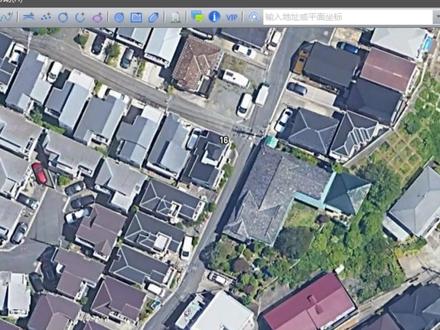 01:19查看AI文稿AI文稿
01:19查看AI文稿AI文稿哈喽,大家好,这期和大家聊聊啊,坐标点如何导入奥维?我找到几个点的数据,现在想把这些坐标啊一起导到奥维里,不过这个数据格式呢,要按照奥维的要求,要不是导不进去的排列顺序呢,为名称 x 坐标 y 坐标高成,如果有其他的呀,也可以继续往下排。 需要注意的是,奥维的 x 坐标呢,是六位数或者八位数的, y 是七位数的,也就是如果没有代号呢,那就是六加七,如果有代号的话就是八加七,中间要以一个空格隔开。 回到二维这里要先在系统,系统设置这里调整一下,这里选择摩卡托投影坐标,再点设置上面坐标系。这里啊,根据需求有经纬度转北京五四的,转西安八零的,我这个呢是 cgcs 两千的转化类型,这里如果你 知道当地的坐标信呢,就选固定参数,参数类型就选择你数据的坐标系确定就可以了。然后导入对象,导入刚刚设置好的文档,会弹出一个导入标签,你根据文档里的格式和顺序去勾选, 比如我的数据啊,是名称和平面坐标 xy, 那我就把这两个勾选确定点导入就可以了。坐标点的名称啊,也会一起显示进来,你学会了吗?点赞收藏起来吧!
1058智绘测绘 01:34查看AI文稿AI文稿
01:34查看AI文稿AI文稿二维互动地图软件,加载谷歌逆思影像。 好,接下来我们打开奥维互动地图软件,点击屏幕最上方扫一扫。好,扫描这个我事先准备好的历史图园的二维码,之前我导入过一次,所以这里点击覆盖,导入。好,点击查看地图。好, 更新一下屏幕中的地图。第四加载,他需要下载地图资源。好,我们可以看到在软件的右侧有一个 g 加的一个图标,然后我们点击出就会出现一个时间轴, 然后我们跟着滑动,跟着滑动就会改变他的一个时间,就可以看到各个时期的一个逆势影像图了, 最早的话可以追溯到一九一九八四年。 好,我们看一下,放大看一下,这个我们用来找水库,喜欢钓鱼的朋友就非常的实用,查看历史水位, 还有喜欢户外的朋友也可以应用这个立身影像, 也可以查看一个地区的一个历史的一个便签。 好,有需要的朋友点赞、评论、收藏加关注,免费分享给大家。
187测量软件 01:03查看AI文稿AI文稿
01:03查看AI文稿AI文稿奥维图员一直是我们比较头疼的问题,有时好不容易找到的图员,用着用着突然发现无法使用了,那今天小助手就来汇总一下我们常用的图员,谷歌 天地图、星途地球等一些图员的获取方法。一、某宝、华为哪里图员最多?当然是某宝,各种图员应有尽有,而且大部分店铺都是打着一次购买终身实用的口号,一般售价二十到四十不等,看看他们的销量,小助手不禁感慨,还干啥特惠?二、天地图 除了天地图官网,这里小助手想推荐的是各省的天地图影像,比如四川省、吉林省和云南省等各省天地图官网,他们都有提供丰富的卫星数据资源,并包含历年的历史影像, 小伙伴可以去你所需区域的天地图官网查看一番。三、星途地球新最新的零点五米卫星影像上线,去年已经覆盖全国一百四十九个城市,而且后续他们也会不断更新卫星数据, 只提取官网注册申请 url 即可使用。四、 world image mystery 的图员,也就是常说的 rgs 数据,这个就不用介绍了。五、各种公众号,他们也会分享各种图员,小伙伴们可以多多搜索关注一些哦。
969GIS前沿 01:26
01:26 01:14查看AI文稿AI文稿
01:14查看AI文稿AI文稿啊,如果你之前奥维帝图里面有其他的图源的话,我们把它删除掉啊,我们先看一下步骤,先,首先点击右上角的这个图层 啊,然后再点击自定义地图,再点击自定义地图管理,然后这里有个删除按钮,点击删除,点击确定, ok, 然后这里的所有图片就已经删除掉了,然后关闭掉,然后呢再点击这个右上角的这个小人按钮啊,这样的话你看一下,如果说是没有登录的话,这里点击一下登录啊, 如果登录之后的话,那么他就是这个界面,那么再点击更多,点击第二个啊,查看服务器服务, 点击进来之后的话,再点击确定,这样就把图源重新同步过来了,这就是我们的图源,然后同步过来之后的话,你要把软件关掉,就像这样关掉一下,再重新打开它, 然后呢他涂匀就自动同步过来,点击确定,然后这里的话去切换一下,涂匀的话,这就是我们啊这一次的新的涂匀了。
78d 00:17查看AI文稿AI文稿
00:17查看AI文稿AI文稿如何在奥维中输入坐标?长按屏幕打边并命名?点击刚打的点,点击点名,点击左下方军委度及高层,点击坐标,修改成你的坐标,点击右上角保存小红心在哪里?
205测量岩哥 02:11查看AI文稿AI文稿
02:11查看AI文稿AI文稿许昌到广州高速公路,简称徐广高速,全长一千三百八十五公里,为中国国家高速公路网首都放射主干线北京到港澳高速公路的西并行线之一,编号记零四二幺。起点在河南省许昌市, 途经随州、岳阳、长沙、衡阳、郴州、清远等城市,终点在广东省广州市。主要由南南高速许昌至叶县段、临潼高速叶县至桐柏县段、绥岳高速、岳林高速、青莲高速、广青高速公路组成。
45地图侠 01:29查看AI文稿AI文稿
01:29查看AI文稿AI文稿今天给大家分享一下如何使用奥维地图制作轨迹动画,操作步骤比较多,建议大家收藏观看,要不然到时候找不到就麻烦。废话少说,我们直接开始。首先我们要下载好奥维地图,也叫奥维互动地图, 大家下载的时候一定要看清楚 logo, 不要下载错了。不管是手机还是电脑都是可以制作的,因为不是会员,所以说我们制作的动画只能通过录屏来保存, 我就以电脑来演示,这样的话录制出来的也会高清一些。我们打开二维地图,然后点击左上方导入需要制作的轨迹,再点击收藏夹,找到我们导入的轨迹, 这样的话就搞定了,非常的简单。 我们在前一步这里的参数都是可以自己设定的,比如轨迹颜色以及动画图标,还有不同的视角, 都是可以通过设置参数来实现不同的效果,像这个效果只要把已浏览和未浏览的不透明度更改一下就可以实现了,是不是很简单,自己去尝试一下吧。
 07:48查看AI文稿AI文稿
07:48查看AI文稿AI文稿新手在使用满状态谷歌图员的奥维地图出去穿越或者自驾之前,想记录轨迹或者是下载离线地图的可以先看一下这个基础教程。一、下载安装红门、安卓、苹果手机以及平板或电脑,在软件应用商城搜索奥维互动地图, 这里我们简称奥维。二、打开奥维,点击左上角头像注册并登录个人账号,方便使用奥维所有基础功能。三、点击左下角购物车咨询客服,了解高清晰度图员的详情。四、基础设置,点击屏幕右下角更多 点击设置,在设置中开启后台定位并打开后台保持在线 往下滑动,找到并开启保持屏幕常亮功能。这几个功能是为了让你能够在奥维软件离开主界面后也依然保持后台在线并记录你的轨迹。五、 返回上一集菜单,选择自定义主界面,选择主界面按钮开关,找到快速收藏当前位置按钮,这个可以让你快速在地图上打点做标记,比如你要记录一个地方找到他,然后点击屏幕右侧圆圈图标的这个快速收藏按钮, 就可以看到地图上会出现一个大头针一样的标记,你可以选择它并为它更换图标 以及重命名,并且也可以选择让他是否在地图上显示名称,方便下次查找,对于记录某个重要的位置很有帮助。六、返回上一集菜单,这里可以看到购买 vip 和 vip 管理, 这里要讲解一下关于奥维本身 vip 的差异,普通注册用户是可以存储一千个数据对象,部分奥 奥威功能比如拍照录音等功能是无法使用, vip 是可以使用奥威所有功能并储存两万个数据对象,而 svip 在 vip 的基础上则可以储存一百万个数据对象。而这三种用户类型呢, 与地图的清晰度是没有任何关系的,简单理解就是你是不是 vip 跟地图清不清楚没有任何关系。 这一点在购买 vip 的这一项管理菜单里也可以看到。但是记录轨迹以及打点看坐标这些功能,普通用户则可以正常使用,并且也可以加载清晰的谷歌图原,不存在 vip 等级的区分。七、加载高清的图原点击屏幕右上角图层图标,选择自定义地图, 选择并点击合适的图原,自动回到主界面。这个图层标识的数字则代表了地图的放大尺寸,数字越大,地图看到的细节越 越多,且范围越小。反之,数字越小,你看到的范围越大,细节越少,其实就是放大和缩小地图。为了对比清晰度的差距,我们看一下同一个位置奥维本身自带的四维地球混合卫星地图与加载的自定义地图的区别。以十七层级为例,这是默认的地图效果。 现在保持位置,我们切换图圆可以看到,切换的自定义地图则要清楚得多。 八、下载离线地图数据包这个有两种方式, 返回地图主界面。第一种,选中一块你要准备去的地方,点击屏幕下方的编辑,再点击上方图形选项,手动在地图上标记点位,画一个多边形,如果画错了,下方左侧有撤回选项,退回上一步操作。 画完多边形之后,点击右上方关闭按钮,然后点击蓝色区域,点击周长面积,进入菜单选项,往下滑了, 点击下载该区域地图数据。开始级别不用管,选择结束级别。结束级别数字越大代表地图清晰度越大,需要手机或平板的存储空间也就越大,建议酌情下载。我们选择下载十七集, 点击右上方下载。点击我已获得授权继续下载。可以点击直接下载,也可以点计算大小,先计算所需容量,再决定是否下载。 第二种,不停地放大和移动你要去的区域,让其显示正在加载,加载完毕后则可以离线使用。但是你要看清楚右上角图层等级的数量,级数越大,地图越清晰。如果你在有网络的地方加载的是十级地图, 进入无人区后再查看该区域地图,超过十级的清晰度时候则会显示无法下载。 九、记录轨迹点击屏幕左侧卫星图标检查并打开定位服务,开启后台定位, 点击开始记录轨迹后,当手机跟随你移动的时候,就可以看到轨迹自动生成。当结束该段形成后,可以点击停止记录轨迹并保存这里因为我在家里不能出门,所以无法展示,切记要保存轨迹。保存好的轨迹在下方中间收藏菜单,我 位置文件加强默认,以设备名称和日期时间自动命名,点击右侧按钮,可以重新命名并保存。 一定要养成标记一个轨迹就设置好一个轨迹的习惯,不然像我这样跑的多了,就很难记住哪条线是哪条线了。十、将原先走过的轨迹转换成可以导航的线路,点击一个你记录过或者是别人分享给你的线路轨迹,点击黑色对话框,进入紫菜单, 向下滑动,找到高级,点击进入,点击转换成路线,点击确定, 点击使用此路线导航,点击导航即可。该导航的起点位置取决于轨迹的记录起点,所以请看清楚在使用,避免与自己的方向相反。十一、沿着走过的轨迹或别人分享给你的轨迹,下载离线地图数据,点击轨迹,点击黑色 对话框,进入紫菜单,向下滑动,点击高级,找到深层下载区域,点击轨迹或路线周边范围,选择合适的下载范围。这个数值代表了以这条轨迹为中心向四周扩宽的范围,这是一公里的宽度, 这是十公里的宽度。 十二、在无人区遇到困难需要救援,对外报坐标的时候怎么办?点击位置,回到以你为中心的手机 gps 位置, 再点击一下,进入罗盘模式,上面一行显示你所在的位置的经纬度数据,下面一行则显示的以屏幕为中心的经纬度位置。如果是自救,则报上面这一行你自己的位置数据,如果是要查看某区域的经纬度数据, 则滑动屏幕,会显示当前屏幕中心的经纬度位置。再点击两次左下角定位按钮,回到默认界面。值得注意的是,你的地理信息位置的准确度与手机 gps 的能力有关,手机 gps 越准,位置偏移也就越少,反之则偏移越多。 十三、去救援对方的方法,这个我就不多说了,你都能使用奥维去救援了,应该会这个基础了。十四、使用奥维导航,点击屏幕上方路线,选择出行的交通方式。在第二栏中输入你要去的目标位置名称,点击搜索,点击导航即可。 如果在城市或者高速上,建议还是用高德等地图,他们会有更好的体验。十五、测绘工具的使用点击下方编辑,点击测绘,选择相应的工具在地图上操作即可。如果点击错误,则再次点击测绘,取消之前的 操作。那以上呢,就是二维所有的基础使用方法,其实只要学会轨迹和下载地图数据,这两个基本就很够用了,完全可以创造属于你自己的私人轨迹,多学几次呢,出行穿越更有安全感。我是崔大王,欢迎收看本次内容啊,我们下次见!
45是糖宋呀
猜你喜欢
最新视频
- 1.4万芝士哆来咪







